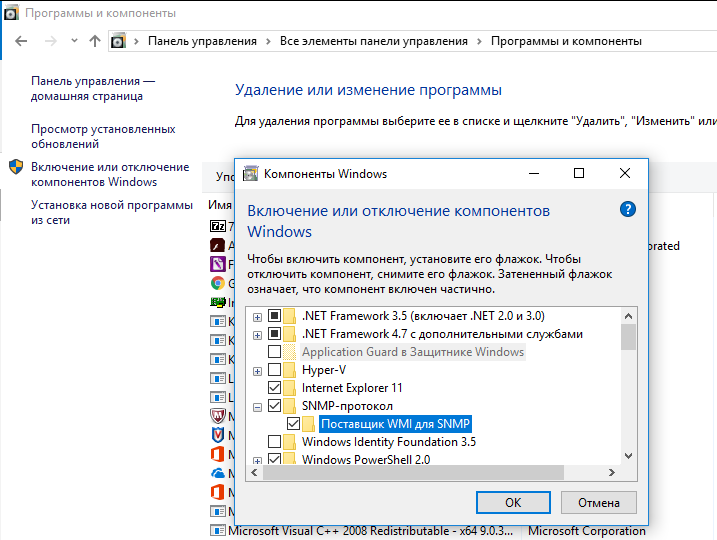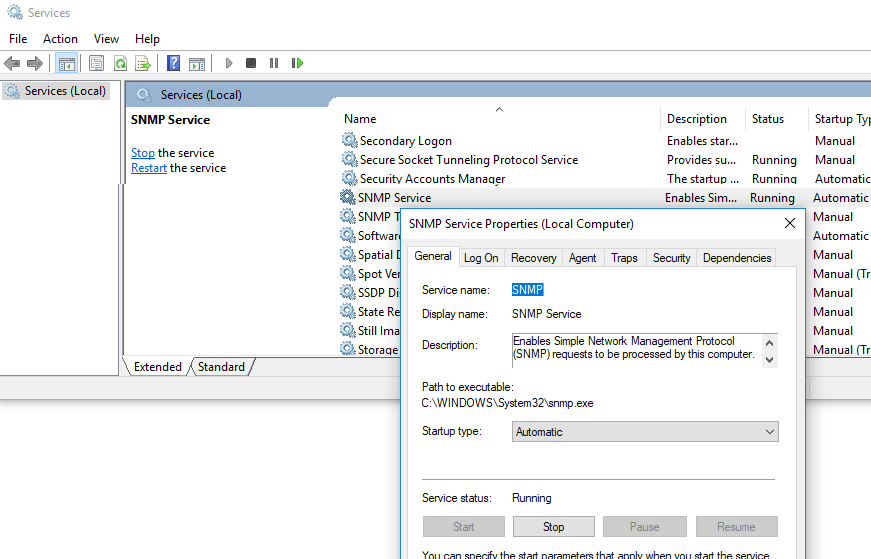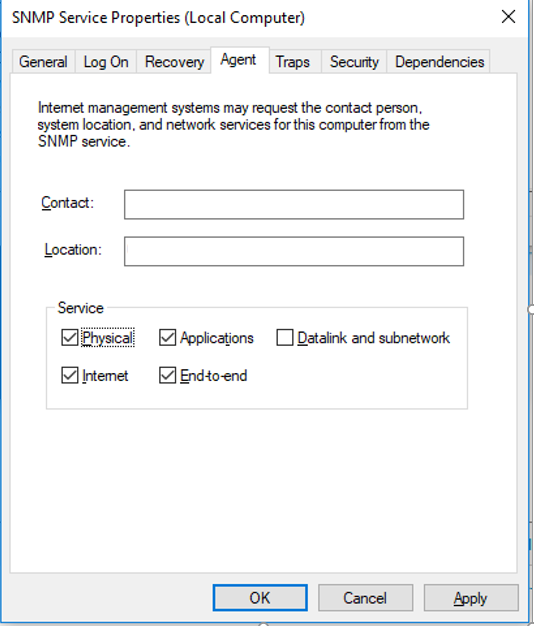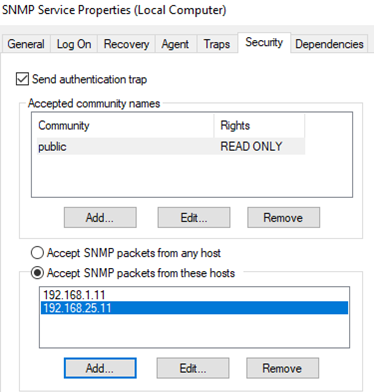- Установка и настройка службы SNMP в Windows 10
- Установка службы SNMP в WIndows 10
- Настройка службы SNMP в Windows 10
- Настройка службы SNMP в Windows Server 2003
- Аннотация
- Настройка сведений об агенте SNMP
- Настройка сообществ SNMP и ловушек
- Настройка безопасности SNMP для сообщества
- Microsoft-Windows-SNMP-Agent-Service
- In This Section
- Applies To
- Расширение возможностей SNMP агента в Windows
Установка и настройка службы SNMP в Windows 10
Протокол Simple Network Management Protocol (SNMP) используется для мониторинга, оповещения о событиях и управления устройствами в сети. Протокол состоит из набора стандартов по управления сетью, в том числе протокол прикладного уровня (Application Layer protocol), схемы базы данных и набор объектов данных. SNMP может получать различную информацию (время аптайма, счетчики производительности, параметры устройств и т.д.) от любых сетевых устройств: коммутаторов, серверов, маршрутизаторов или простых компьютеров, на которых установлен агент SNMP.
В Windows 10 служба SNMP доступна в виде отдельного компонента Windows и по умолчанию не устанавливается. Рассмотрим, как установить и настроить SNMP в Windows 10.
Установка службы SNMP в WIndows 10
Вы можете проверить, установлена ли в вашей системе служба SNMP с помощью PowerShell командлета Get-Service:
Get-Service -Name snmp*
Вы можете установить службу SNMP через панель управления. Перейдите в Панель управления\Все элементы панели управления\Программы и компоненты\ Включение или отключение компонентов Windows).
В списке компонентов выберите Simple Network Management Protocol (SNMP)/протокол, и WMI SNMP Provider / Поставщик WMI для SNMP (обеспечивает доступ к информации SNMP через интерфейсы Windows Management Instrumentation) и нажмите Ок.
Также вы можете установить службы SNMP из командной строки PowerShell:
Enable-WindowsOptionalFeature -online -FeatureName SNMP
Настройка службы SNMP в Windows 10
После установки службы SNMP должны запустится автоматически. Откройте консоль управления Services (services.msc). В списке службы должны появится две новые службы:
- SNMP Service – это основная служба SNMP агента, которая отслеживают активность и отправляет информацию;
- SNMP Trap — получает сообщения ловушки (trap messages) от локальных или удаленных агентов SNMP, и пересылает сообщения в управляющие программы SNMP, которые работают на этом компьютере.
Откройте свойства службы SNMP. Если она остановлена, запустите ее, нажав кнопку Start и измените тип запуска (Startup type) на автоматический.
Перейдите на вкладку Agent. Заполните поля contact и location (здесь вы можете указать контактное имя пользователя и местоположение компьютера), и выберите список сервисов, данные которых нужно собирать и отправить устройству мониторинга.
Доступны следующие типы сервисов:
- Physical
- Applications
- Internet
- End-to-end
- Datalink and subnetwork
Перейдите на вкладку Security. Здесь вы можете настроить различные параметры безопасности для различных серверов SNMP.
В списке Accepted community names перечислены имена сообществ, чьи SNMP узлы проходят аутентификацию для отправки SNMP-запросов на этот компьютер.
Нажмите кнопку Добавить и укажите имя Community и один из пяти уровней доступа (None, Notify, READ ONLY, READ WRITE, READ CREATE). READ WRITE – это максимальный уровень доступа, при которых сервер управления SNMP может вносить изменения в систему. В системах мониторинга обычно достаточно выбрать READ ONLY, при этом сервер мониторинга может только опрашивать систему, но не вносить изменения.
В нашем примере мы добавили комьюнити public с разрешениями READ ONLY.
Далее добавьте список серверов системы мониторинга (по DNS имени или по IP адресам), от которых вы хотите разрешить получать SNMP пакеты.
Сохраните изменения и перезапустите службу SNMP.
На этом настройка службы SNMP в Windows 10 по сути завершена. Если вам нужно включить SNMP сразу на множестве компьютеров, вы можете удаленно установить и настроить службы с помощью PowerShell или GPO.
Настройка службы SNMP в Windows Server 2003
В этой статье описывается настройка службы SNMP в Windows Server 2003. В этой статье описывается настройка свойств агента SNMP, ловушек SNMP и безопасности SNMP.
Исходная версия продукта: Windows Server 2003
Исходный номер КБ: 324263
Аннотация
Если служба SNMP настроена для агента, она создает сообщения для ловушек, которые отправляются в место ловушек, если происходят какие-либо конкретные события. Например, можно настроить службу SNMP на отправку ловушек, когда она получает запрос информации, которая не содержит правильного имени сообщества и не соответствует принятому имени хоста для службы.
Настройка сведений об агенте SNMP
Нажмите кнопку «Начните», выберите пункт «Панель управления»,«Администрирование» и «Управление компьютером».
В дереве консоли разйдите службы и приложения, а затем щелкните «Службы».
В правой области дважды щелкните службу SNMP.
Перейдите на вкладку «Агент».
Введите имя пользователя или администратора компьютера в поле «Контакт», а затем введите физическое расположение компьютера или контакта в поле «Расположение».
Эти комментарии рассматриваются как текст и являются необязательными.
В области «Служба» щелкните флажки рядом со службами, предоставляемыми компьютером. Возможные варианты обслуживания:
- Физический: указывает, управляет ли компьютер физическими устройствами, такими как раздел жесткого диска.
- Приложения: указывает, использует ли компьютер программы, которые отправляют данные с помощью TCP/IP.
- Datalink and subnetwork: указывает, управляет ли этот компьютер подсетями TCP/IP или ссылкой данных, например мостом.
- Интернет: указывает, работает ли этот компьютер в качестве шлюза IP (маршрутизатора).
- End-to-end: указывает, будет ли этот компьютер выступать в качестве IP-хоста.
Нажмите кнопку ОК.
Если вы установили дополнительные сетевые устройства TCP/IP, такие как коммутатор или маршрутизатор, см. дополнительные сведения в разделе «Запрос комментариев (RFC) 1213». Чтобы просмотреть RFC 1213, посетите веб-сайт IETF
Контактные данные сторонних организаций предоставлены в этой статье с целью помочь пользователям получить необходимую техническую поддержку. Эти данные могут быть изменены без предварительного уведомления. Корпорация Майкрософт не дает гарантий относительно правильности приведенных контактных данных сторонних производителей.
Настройка сообществ SNMP и ловушек
Нажмите кнопку «Начните», выберите пункт «Панель управления»,«Администрирование» и «Управление компьютером».
В дереве консоли разйдите службы и приложения, а затем щелкните «Службы».
В правой области дважды щелкните службу SNMP.
Перейдите на вкладку «Ловушек».
В поле «Имя сообщества» введите имя сообщества с чувствительным к делу именем сообщества, которому компьютер будет отправлять сообщения-ловцы, а затем нажмите кнопку «Добавить в список».
В области «Место назначения» нажмите кнопку «Добавить».
В поле «Имя хоста», «IP- или IPX-адрес» введите имя, IP-адрес или IPX-адрес хоста, а затем нажмите кнопку «Добавить».
Имя или адрес хоста отображается в списке назначений».
Повторите шаги 5-7, чтобы добавить сообщества и найти нужные места назначения.
Нажмите кнопку ОК.
Настройка безопасности SNMP для сообщества
- Нажмите кнопку «Начните», выберите пункт «Панель управления»,«Администрирование» и «Управление компьютером».
- В дереве консоли разйдите службы и приложения, а затем щелкните «Службы».
- В правой области дважды щелкните службу SNMP.
- Щелкните вкладку Безопасность.
- Щелкните, чтобы выбрать для проверки подлинности ловулю отправки (если он еще не выбран), если вы хотите, чтобы сообщение-захламление отправлялся при сбойе проверки подлинности.
- В списке «Принятые имена сообщества» нажмите кнопку «Добавить».
- Чтобы указать, как хост обрабатывает запросы SNMP от выбранного сообщества, щелкните нужный уровень разрешений в поле «Права сообщества».
- В поле «Имя сообщества» введите имя сообщества с чувствительным к делу и нажмите кнопку «Добавить».
- Укажите, следует ли принимать пакеты SNMP с хоста. Для этого сделайте одно из следующих:
- Чтобы принимать запросы SNMP с любого хоста в сети независимо от удостоверения, щелкните «Принять пакеты SNMP с любого хоста».
- Чтобы ограничить прием пакетов SNMP, щелкните «Принять SNMP-пакеты» с этих хостов, нажмите кнопку «Добавить», а затем введите соответствующее имя, IP-адрес или IPX-адрес в поле «Имя, IP- или IPX-адрес».
- Нажмите кнопку Добавить.
- Нажмите кнопку ОК.
Если удалить все имена сообщества, включая имя по умолчанию Public, SNMP не будет отвечать на представленные имена сообществ.
Microsoft-Windows-SNMP-Agent-Service
The Microsoft-Windows-SNMP-Agent-Service component enables the computer to process Simple Network Management Protocol (SNMP) requests. The service receives the SNMP requests from the network, decodes them, and then dispatches them to the appropriate SNMP Extension agent.
The service is also responsible for sending traps on behalf of SNMP Extension agents, and forwarding trap messages to the appropriate configured management systems.
If the service is stopped, then the computer cannot process SNMP requests. If this service is disabled, then any services that explicitly depend on it fail to start.
You can use this setting in core installations of Windows ServerВ 2008, Windows ServerВ 2008В R2, and Windows ServerВ 2012, by enabling SNMP-SC in the Windows Foundation package.
In This Section
| Setting | Description |
|---|---|
| EnableAuthenticationTraps | Specifies whether to send an authentication trap when an unauthorized community or host requests information. |
| PermittedManagers | Specifies whether the computer accepts SNMP requests from any host or from only a set of hosts. If no permitted managers are specified, then the SNMP service accepts packets from any host. |
| RFC1156Agent | Specifies details about the computer. |
| TrapConfiguration | Specifies details about the trap configurations used by the computer. |
| ValidCommunities | Specifies the community names from which the computer running the SNMP service can handle requests for a management application, such as GET, SET, GETNEXT, and GETBULK. |
Applies To
To determine whether a component applies to the image you’re building, load your image into Windows SIM and search for the component or setting name. For information on how to view components and settings, see Configure Components and Settings in an Answer File.
Расширение возможностей SNMP агента в Windows

Протокол SNMP (англ. Simple Network Management Protocol — простой протокол управления сетями) давно зарекомендовал себя как простое и удобное средство сбора информации о работе различных устройств и систем. Агенты SNMP реализованы для множества операционных систем что даёт возможность строить масштабируемые системы мониторинга функционирования инфраструктуры.
К сожалению, штатный агент Windows, несмотря на кажущуюся информативность, ограничен в вариантах доступной информации о работе системы и в особенности сторонних приложений, работающих на сервере. В этой статье описано как получать по SNMP больше данных о работе сервера, в частности значения счётчиков производительности ОС и любые другие данные, которые могут предоставлять приложения работающие на сервере, например количество подключённых пользователей к серверу приложений 1С 8 или любую другую информацию, которую Вы захотите получить.
SNMP Агент Windows позволяет расширить охват данных при помощи подключения дополнительных библиотек, что дает возможность получить доступ к нужным данным. Информацию по написанию таких расширений можно найти в MSDN, но мы воспользуемся одним из готовых, а именно — snmptools. Эта библиотека позволяет передавать информацию полученную из счетчиков произовдительности Windows или результат выполнения консольной программы/скрипта в ответах SNMP агента.
snmptools поддерживает все современные версии Windows, начиная с XP и заканчивая 2008R2 и имеет функционал, достаточный для решения большинства задач по мониторингу.
Качаем архив с библиотекой.В нем лежат:
- snmptools.dll и snmptools64.dll — собственно библиотеки расширения SNMP Агента. 32-х и 64-х битная версии соответственно
- counters.sample и traps.sample — файлы с примерами конфигурации
- .reg файлы с примерами регистрации расширения в системном реестре
- .reg файлы с примерами регистрации расширения в системном реестре
- perf32.exe — программка для доступа к значениям счетчиков производительности из командной строки
- папки с примерами скриптов
Для установки копируем библиотеку нужной архитектуры в системную папку Windows. Рядом создаем ini файл с конфигурацией (по умолчанию предлагается его ложить в корень диска С:). После чего изменяем путь к библиотеке и конфигурации в .reg файле и импортируем ключи в реестр. Вуаля — после перезапуска службы SNMP библиотека будет загружена, и будет возвращать данные описанные в файле конфигурации.
Файл конфигурации представляет собой ini-файл с простой структурой. Заголовок раздела задает обрабатываемый oid. Параметры которых всего 2 — type и counter — указывают какую информацию возвращать.
;Значение счетчика производительности
[1.3.6.1.4.1.15.2]
counter = LogicalDisk\Free Megabytes\_Total
;Результат выполнения консольной команды.
[1.3.6.1.4.1.15.3]
type = exec
counter = cmd /c ver
;Результат выполнения VB скрипта
[1.3.6.1.4.1.15.4]
type = exec
counter = cscript /nologo c:\1c_sessions.vbs
; Описательные поля
[1.3.6.1.4.1.15.10.1]
type = string
counter = 2
[1.3.6.1.4.1.15.10.1.1]
type = string
counter = Available Bytes
[1.3.6.1.4.1.15.10.1.2]
type = string
counter = Committed Bytes
; Информационные поля
[1.3.6.1.4.1.15.10.2]
type = string
counter = 2
[1.3.6.1.4.1.15.10.2.1]
counter = memory\Available Bytes
[1.3.6.1.4.1.15.10.2.2]
counter = memory\Committed Bytes
;Необходимо указывать конец для корректной работы последовательного обхода с помощью snmp_get_next
[1.3.6.1.4.1.15.9999]
type = string
counter = EOF
И проверим работу:
> snmpwalk — v 2c — c public — O a 192 . 168 . 1 . 1 1 . 3 . 6 . 1 . 4 . 1 . 15
SNMPv2 — SMI :: enterprises . 15 . 1 = STRING: «this is a test»
SNMPv2 — SMI :: enterprises . 15 . 2 = INTEGER: 160922
SNMPv2 — SMI :: enterprises . 15 . 3 = STRING: «Microsoft Windows [. 5.2.3790]»
SNMPv2 — SMI :: enterprises . 15 . 4 = INTEGER: 4
SNMPv2 — SMI :: enterprises . 15 . 10 = INTEGER: 2
SNMPv2 — SMI :: enterprises . 15 . 10 . 2 = INTEGER: 2
SNMPv2 — SMI :: enterprises . 15 . 10 . 2 . 1 = STRING: «Available Bytes»
SNMPv2 — SMI :: enterprises . 15 . 10 . 2 . 2 = STRING: «Committed Bytes»
SNMPv2 — SMI :: enterprises . 15 . 10 . 3 = INTEGER: 2
SNMPv2 — SMI :: enterprises . 15 . 10 . 3 . 1 = INTEGER: 427024384
SNMPv2 — SMI :: enterprises . 15 . 10 . 3 . 2 = INTEGER: 522661888
SNMPv2 — SMI :: enterprises . 15 . 9999 = STRING: «EOF»
End of MIB
Если что-то не заладилось можно включить отладку работы библиотеки установив в единицу параметр HKEY_LOCAL_MACHINE\SOFTWARE\snmptools\currentversion\debug. При этом отладочные сообщения будут сохранятся в файл c:\log.txt
Также можно настроить отправку трапов. Для этого нужно в настройках SNMP Агента Windows указать адрес получателя трапов, и в реестре в ветке HKEY_LOCAL_MACHINE\SOFTWARE\snmptools\currentversion создать строковой параметр traps с путем к файлу конфигурации трапов. Опционально можно добавить параметр trap_delay типа DWord для указания периодичности отправки трапов в миллисекундах.
Как видим snmptools это простой и удобный инструмент который может немного помочь в контроле увеличения энтропии вселенной и селекции зеленых хомячков.;-)
Если же Вам недостаточно функциональности предоставляемой snmptools, например требуются расширенные возможности протокола SNMP, типа управления сервером — можете попробовать использовать более продвинутые аналоги например, SNMPInformant
И в дополнение пример скрипта на VBScript для получения количества подключенных пользователей к серверу приложений 1Сv82.
Set Connector = CreateObject(«V82.COMConnector»)
Set Connection = Connector.ConnectAgent(«tcp://localhost»)
Clasters = Connection.GetClusters()
Set Cluster = Clasters (0)
Connection.Authenticate Cluster , «user», «password»
WScript.StdOut.WriteLine ( UBound (Sessions)+1)
Данная статья не подлежит комментированию, поскольку её автор ещё не является полноправным участником сообщества. Вы сможете связаться с автором только после того, как он получит приглашение от кого-либо из участников сообщества. До этого момента его username будет скрыт псевдонимом.